本教程操作环境:windows7系统、Microsoft Office Excel2010版、Dell G3电脑。
excel批量设置单元格宽度和高度,可一次性选中需要调整的单元格,在格式设置中批量调整行高和列宽。
具体操作步骤如下:
打开需要调整行高和列宽的EXCEL表格,使用鼠标一次性选中需要调整行高以及列宽的单元格,在开始工具栏中找到并点击“格式”,然后在格式工具的下拉选项中点击选择“行高”。
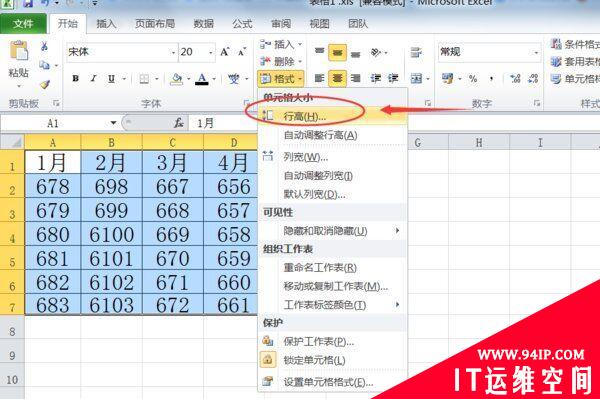
弹出行高编辑对话框,在输入框中输入合适的行高数值,然后点击下面的确定按钮。
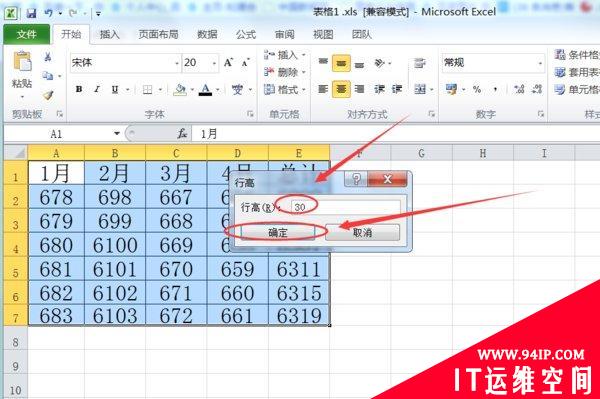
同上一步操作,在格式的下拉选项中点击选择“列宽”一项,进入列宽设置对话框。
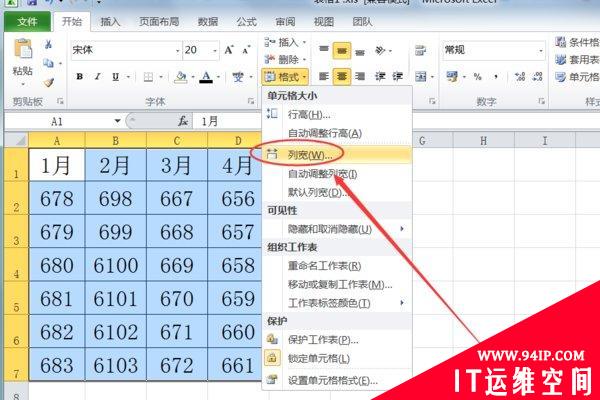
在列宽设置对话框中,输入合适的列宽数值,然后点击下面的确定按钮即可。
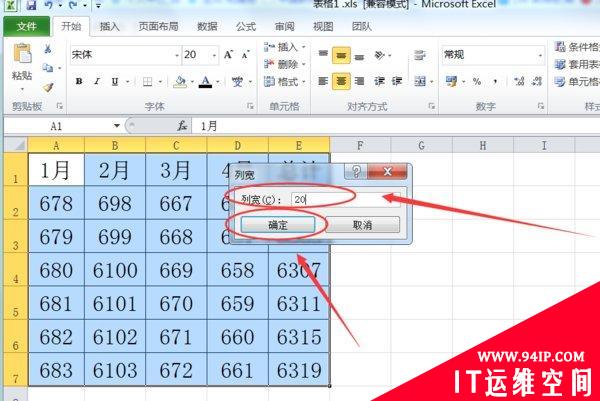
返回EXCEL表格,发现已成功对表格单元格的宽度和高度进行批量设置调整。
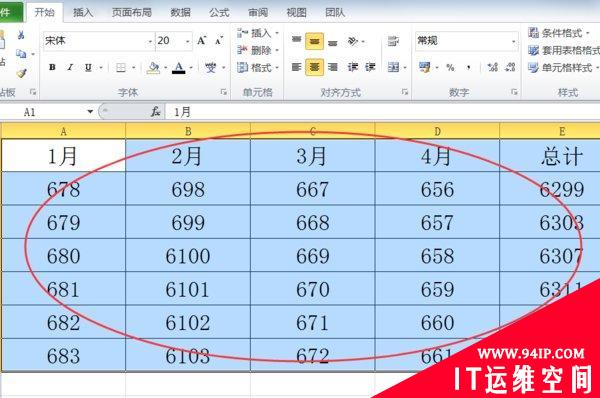
转载请注明:IT运维空间 » windows » excel如何统一调整行高列宽 excel如何统一调整行高

















发表评论